
Tukar paparan panggilan FaceTime anda pada Mac
Semasa panggilan video FaceTime berjalan, anda boleh menukar cara panggilan ditunjukkan, ambil Live Photo, atau tambah lebih ramai orang ke panggilan FaceTime Kumpulan.
Nota: FaceTime Kumpulan tersedia dengan Kemas Kini Tambahan macOS Mojave 10.14.3 atau lebih baru, iOS 12.1.4 atau lebih baru, atau iPadOS. Ciri ini mungkin tidak tersedia di semua negara atau rantau. Lihat artikel Sokongan Apple Perihal kandungan keselamatan Kemas Kini Tambahan macOS Mojave 10.14.3.
Dalam panggilan satu dengan satu
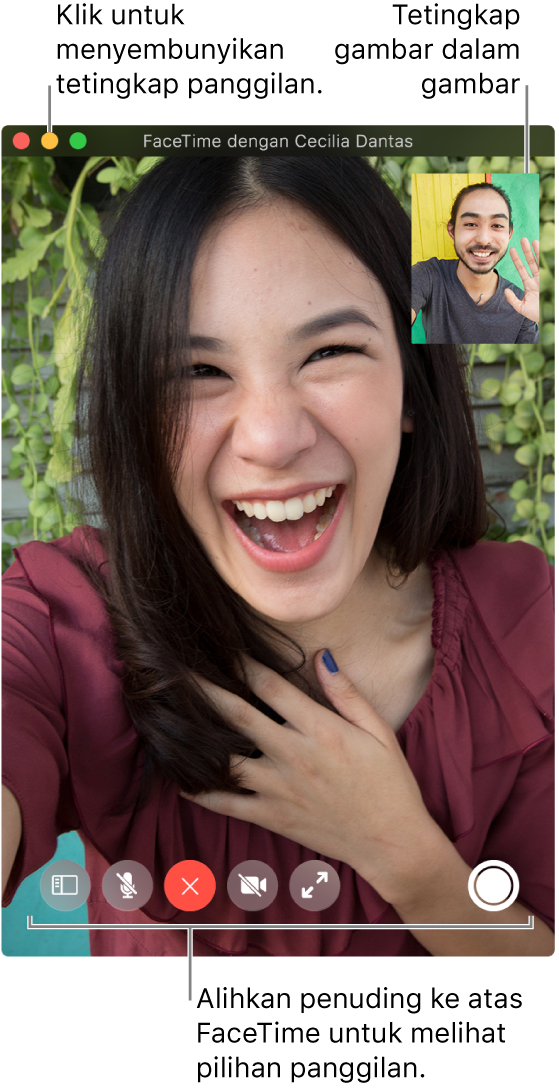
Dalam app FaceTime ![]() pada Mac anda, lakukan mana-mana yang berikut semasa panggilan:
pada Mac anda, lakukan mana-mana yang berikut semasa panggilan:
Lihat panggilan video dalam skrin penuh: Klik butang hijau
 di penjuru kiri atas tetingkap FaceTime, atau tekan Control-Command-F. Untuk kembali ke saiz tetingkap standard, tekan kekunci Esc (Escape) (atau gunakan Touch Bar).
di penjuru kiri atas tetingkap FaceTime, atau tekan Control-Command-F. Untuk kembali ke saiz tetingkap standard, tekan kekunci Esc (Escape) (atau gunakan Touch Bar).Lihat panggilan video dalam skrin terpisah: Tekan dan tahan butang hijau
 di penjuru kiri atas tetingkap FaceTime, kemudian pilih “Jubin Tetingkap ke Kiri Skrin” atau “Jubin Tetingkap ke Kanan Skrin”. Untuk kembali ke saiz tetingkap standard, tekan kekunci Esc (Escape) (atau gunakan Touch Bar). Lihat Gunakan app dalam Split View pada Mac.
di penjuru kiri atas tetingkap FaceTime, kemudian pilih “Jubin Tetingkap ke Kiri Skrin” atau “Jubin Tetingkap ke Kanan Skrin”. Untuk kembali ke saiz tetingkap standard, tekan kekunci Esc (Escape) (atau gunakan Touch Bar). Lihat Gunakan app dalam Split View pada Mac.Alihkan tetingkap gambar-dalam-gambar: Seret tetingkap kecil ke sebarang penjuru tetingkap lebih besar.
Tukar orientasi: Alihkan penuding anda merentas tetingkap kecil gambar-dalam-gambar, kemudian klik
 atau
atau  , atau putarkan dua jari pada trackpad anda. Orientasi bertukar untuk orang lain juga.
, atau putarkan dua jari pada trackpad anda. Orientasi bertukar untuk orang lain juga.Sembunyikan tetingkap panggilan video untuk sementara: Klik butang minimumkan kuning
 di bahagian atas tetingkap FaceTime. (Jika anda dalam paparan skrin penuh, keluar daripada paparan dahulu dengan menekan Esc.) Bahagian audio panggilan berterusan ketika tetingkap diminimumkan. Untuk melihat video lagi, klik ikon FaceTime di Dock.
di bahagian atas tetingkap FaceTime. (Jika anda dalam paparan skrin penuh, keluar daripada paparan dahulu dengan menekan Esc.) Bahagian audio panggilan berterusan ketika tetingkap diminimumkan. Untuk melihat video lagi, klik ikon FaceTime di Dock.
Dalam panggilan kumpulan
Dalam app FaceTime ![]() pada Mac anda, lakukan mana-mana yang berikut semasa panggilan kumpulan:
pada Mac anda, lakukan mana-mana yang berikut semasa panggilan kumpulan:
Tukar ke panggilan audio: Klik butang Senyapkan Video
 . Untuk mengaktifkan semula kamera, klik butang itu lagi.
. Untuk mengaktifkan semula kamera, klik butang itu lagi.Lihat panggilan video dalam skrin penuh: Klik butang Skrin Penuh
 . Untuk keluar daripada skrin penuh, tekan kekunci Esc (Escape) (atau gunakan Touch Bar).
. Untuk keluar daripada skrin penuh, tekan kekunci Esc (Escape) (atau gunakan Touch Bar).Alihkan tetingkap gambar-dalam-gambar: Seret sebarang tetingkap kecil ke sebarang kawasan tetingkap yang lebih besar.
Semasa panggilan kumpulan, saiz tetingkap bertukar secara automatik bergantung pada orang yang bercakap.
Untuk menghalang jubin orang yang sedang bercakap daripada menjadi lebih besar, nyahpilih pilihan dalam keutamaan FaceTime—pilih FaceTime > Keutamaan, klik Seting, kemudian nyahpilih Bercakap di bawah Prominens Automatik.
Untuk semua panggilan video, anda boleh melakukan mana-mana yang berikut:
Tambah lebih ramai orang ke panggilan. Lihat Buat panggilan FaceTime Kumpulan.
Ambil Live Photo untuk menangkap detik daripada panggilan.
Kekalkan tetingkap panggilan video di atas app anda yang lain—hanya pilih Video > Sentiasa di Atas. Tetingkap panggilan “terapung” di atas semua benda, supaya anda boleh melihatnya sentiasa, tidak kira apa yang anda lakukan.